word插入的图片是倒过来的怎么调整
1、首先,我们来看一看word里面插入图片翻转的样式,请看下图

2、这种时候,我们就要用鼠标点击图片,然后在弹出的图片编辑窗口中,点击上方的格式,如图示

3、在弹出的图片格式窗口右侧,找到旋转这个选项,我们点击它,请参考下图

4、点击旋转后,电脑会让你选择需要旋转的方式,例如:向右、向左、垂直旋转等。这里,我们就直接点击垂直翻转即可
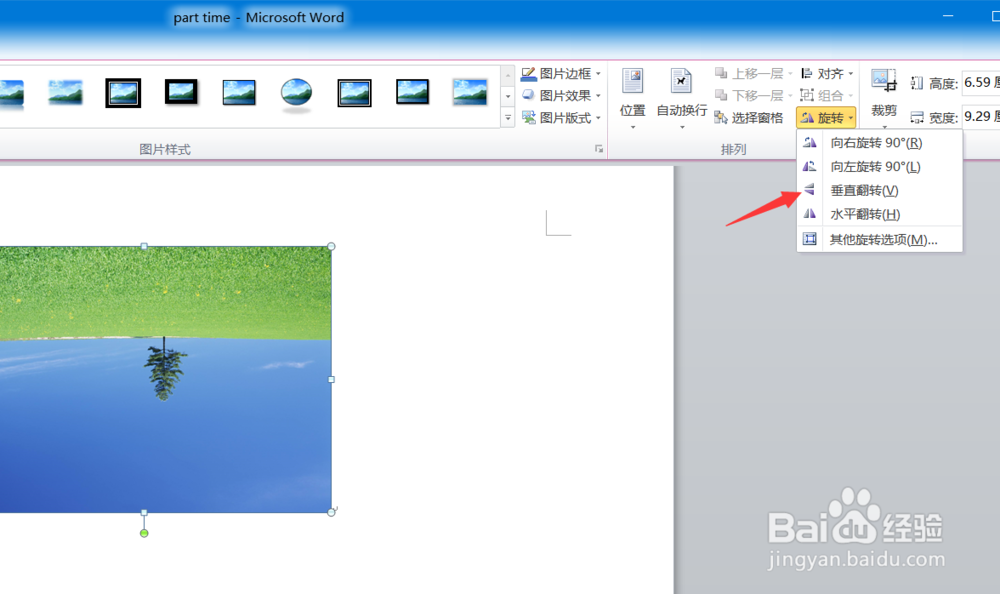
5、这样,一开始倒过来的图片就自动翻转过来了,如图所示
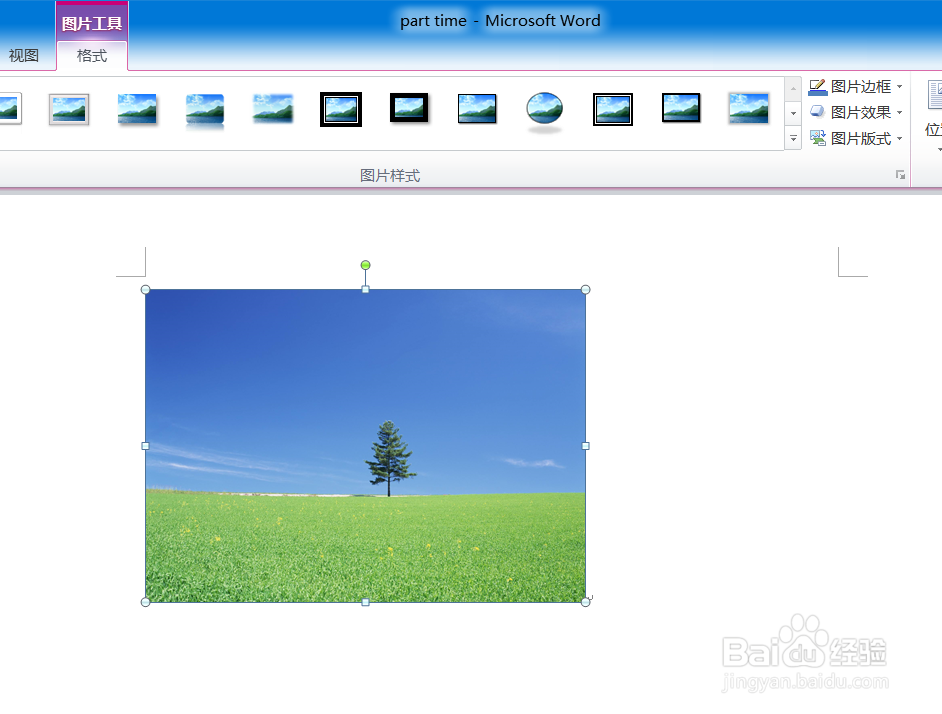
6、当然了,我们也可以根据自己需要,向左、向右旋转编辑图片的格式。今天的分享就到此结束,希望我的分享能帮助到大家,谢谢!

声明:本网站引用、摘录或转载内容仅供网站访问者交流或参考,不代表本站立场,如存在版权或非法内容,请联系站长删除,联系邮箱:site.kefu@qq.com。
阅读量:101
阅读量:135
阅读量:125
阅读量:33
阅读量:118